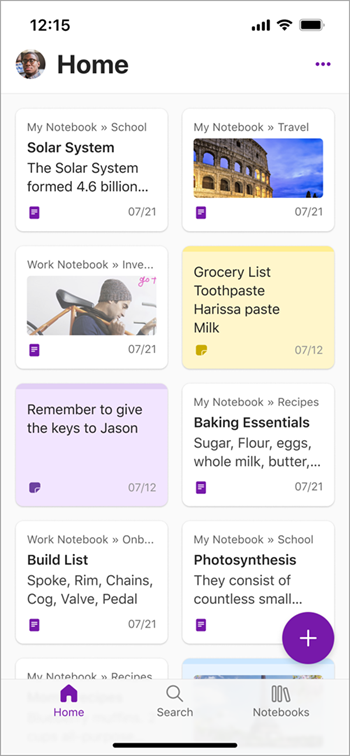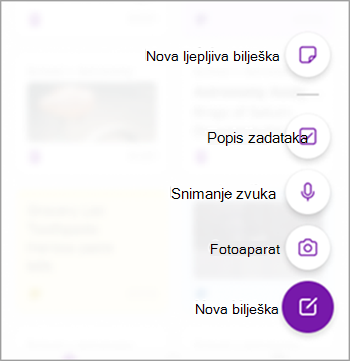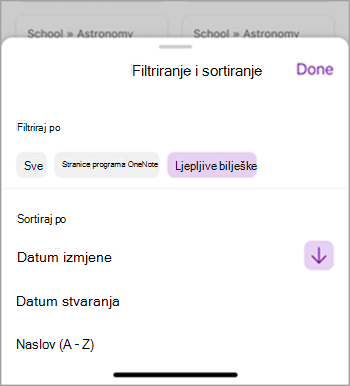Uzbuđeni smo što ćemo predstaviti novu karticu Polazno u OneNote za iPhone. Nudi prikaz koji vam omogućuje jednostavno stvaranje bilješki i pristup bilješkama u obliku koji najbolje odgovara vašim potrebama. Bez obzira na to želite li zabilježiti brzu ideju, snimiti fotografiju, snimiti glasovnu bilješku ili stvoriti popis obaveza, sve to možete učiniti jednostavnim dodirom ili dugim pritiskom na karticu Polazno.
Možete odabrati i prikaz rešetke ili prikaz popisa bilješki. Sortirajte ih prema različitim kriterijima, kao što su naziv ili datum, da biste bilješke mogli pregledavati na željeni način.
Način funkcioniranja
-
Da biste stvorili novu stranicu programa OneNote i automatski je spremili u sekciju Brze bilješke željene bilježnice, dodirnite gumb + na kartici Polazno.
-
Da biste stvorili bilješku u određenom obliku, kao što su fotografija, audiobilježak, zadatak ili ljepljiva bilješka, dugo pritisnite gumb + na kartici Polazno, a zatim odaberite željenu mogućnost.
-
Da biste promijenili redoslijed bilježaka, dodirnite tri točke (...) u gornjem desnom kutu i odaberite Filtriranje i sortiranje.
-
Da biste se prebacili na prikaz popisa bilješki, dodirnite tri točke (...) u gornjem desnom kutu i odaberite Prikaz popisa.
Savjeti i upute
-
Prema zadanim postavkama na kartici Polazno prikazat će se prikaz rešetke nedavnih bilješki. Možete vidjeti minijaturu svake bilješke i njezin naslov, kao i sve slike u samoj bilješci.
-
Bilješke možete sortirati prema naslovu, datumu stvaranja i datumu izmjene.
-
Možete vidjeti veći pretpregled svake bilješke i njezina naslova, kao i bilježnicu i sekciju kojoj pripada.
-
Sticky Notes u kombinaciji sa stranicama programa OneNote na kartici Polazno. Da biste vidjeli samo Sticky Notes, kliknite tri točke (...) u kutu, a zatim filtrirajte prema Sticky Notes.
Scenariji koje treba isprobati
-
Brzo stvorite bilješku fotografije tako da dugo pritisnete gumb +.
-
Prijeđite u prikaz Popis da biste imali prostraniji dojam na aplikaciju.
dostupnost
Ta se značajka korisnicima objavljuje u međuverziji 16.81 ili novijoj.
Još ga nemate? To smo vjerojatno mi, ne ti.
Značajke se izdaju tijekom nekog vremena kako bi se osiguralo da sve funkcionira bez poteškoća. Ističemo značajke koje možda nemate jer se polako otpuštaju većem broju Insidera. Ponekad uklanjamo elemente da bismo ih dodatno poboljšali na temelju vaših povratnih informacija. Iako je to rijetkost, nudimo i mogućnost potpunog izvlačenja značajke iz proizvoda, čak i ako ste vi, kao Insider, imali priliku isprobati tu značajku.
Povratne informacije
Voljeli bismo čuti vaše mišljenje! Pošaljite nam povratne informacije izravno iz aplikacije tako da u gornjem lijevom kutu odaberete svoj profil, a zatim dodirnite Pomoć za & povratne informacije.